win10系统电脑如何下载安装搜狐影音播放器
在日常的工作中,windows10系统用户经常都会使用到一些视频播放器,搜狐影音就是其中一种。那么,win10系统电脑如何下载安装搜狐影音播放器?接下来,就随小编看看具体操作方法。感兴趣的朋友们,都可以尝试一下!
方法一:
1.登陆自己经常使用的浏览器在搜索栏处输入搜狐影音点击搜索。

2.默认出来电脑版的搜狐视频官方免费下载,看到普通下载,我们点击它。
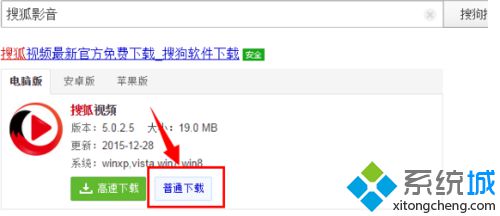
3.到这一步还是根据大家喜欢存储的路径下载到哪个位置上,我这里选择了桌面,点击下载。
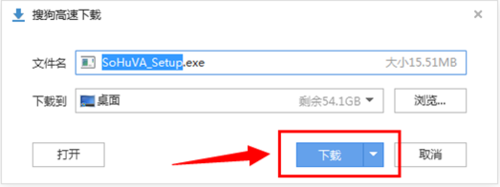
4.下载好后点击打开。
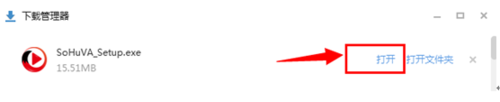
5.出现安装向导界面,我们按照它出现的提示操作,单击安装。
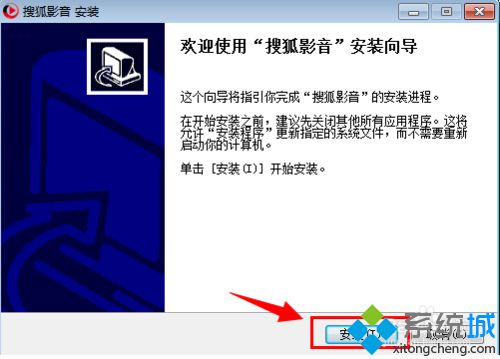
6.最后一步我们单击完成,这个搜狐影音我们就已经安装好了。
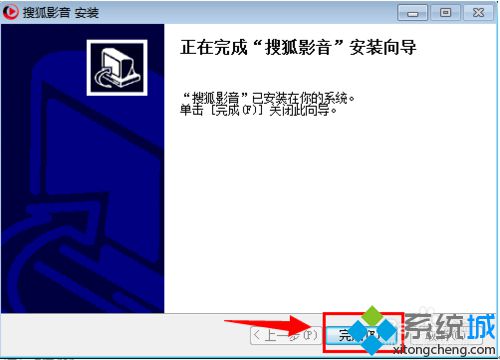
7.这时候我们返回自己的电脑桌面,看到已经有这款搜狐影音播放器了,大家可以使用了。

方法二:
1.还有其它的方法也可以下载这款软件,比如我们可以使用360软件管家下载,首先我们打开360软件管家。

2.在搜索栏处输入搜狐影音,点击搜索。
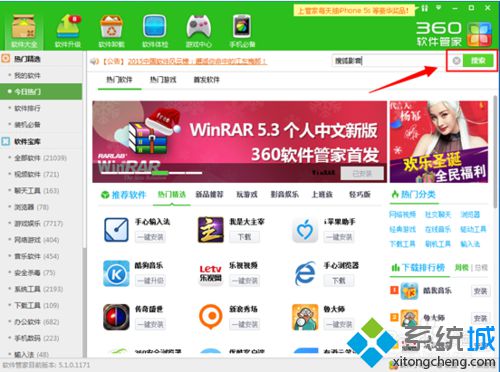
3.弹出了软件搜狐影音一键安装界面,直接点击一键安装。
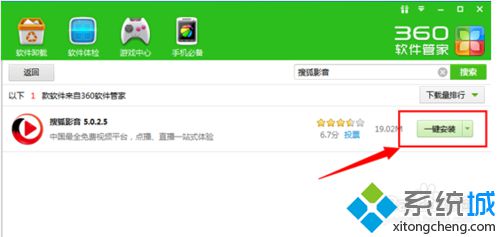
4.又到了存储的路径,如果大家想存在哪个位置上点击更改目录选择保存的位置就可以了。确认无误后,点击继续安装。
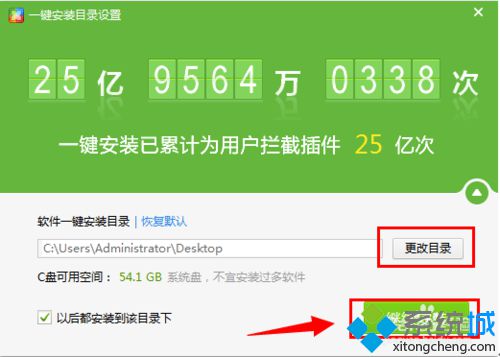
5.如果会自动弹出windows防火墙,我们选允许访问就好了。
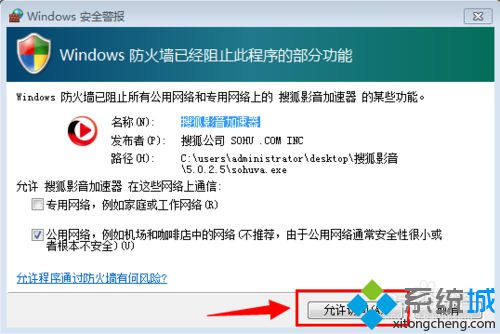
6.已经安装成功了,我们直接打开软件就可以使用这搜狐影音播放器了,刚才小编把它保存到桌面,我们在电脑桌面也可以看到它。
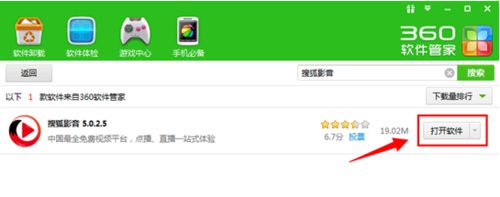
windows10系统电脑下载安装搜狐影音播放器的两种方法就为大家介绍到这里了。方法并不复杂,有需要的朋友们,都可以动手尝试一下!
相关教程:呆呆播放器下载我告诉你msdn版权声明:以上内容作者已申请原创保护,未经允许不得转载,侵权必究!授权事宜、对本内容有异议或投诉,敬请联系网站管理员,我们将尽快回复您,谢谢合作!










